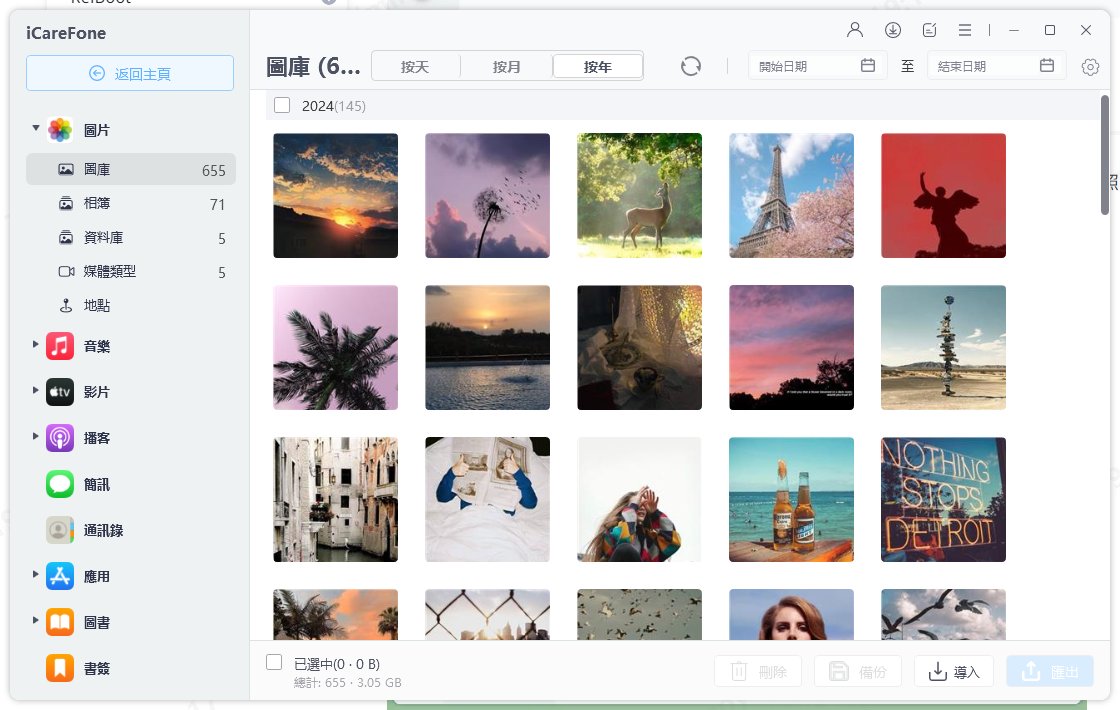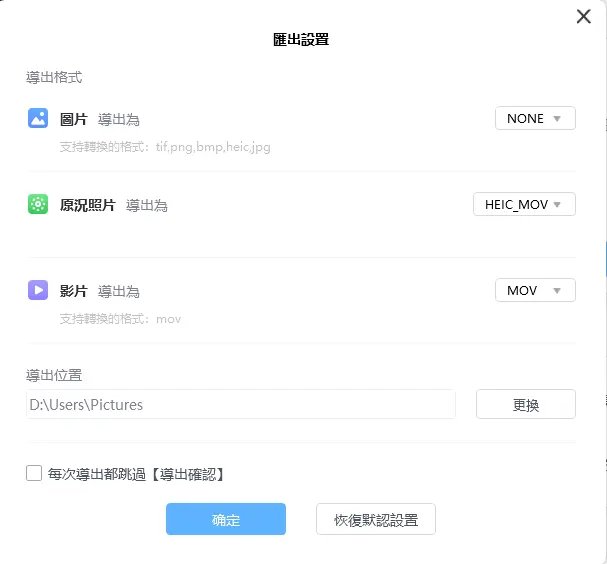2025年批量HEIF 轉 JPG(HEIC 轉 JPG) 解決方案,一鍵轉檔超簡單
Barbara Wagner/ 2025-01-02 / heic-converter
Apple 在2017年iOS 11 發佈會上宣佈採用名為HEIF 的新圖像格式((High Efficiency Image File),它取代了原有的JPEG(JPG)的原始圖像格式。什麼是HEIF?如何將HEIC 轉 JPG?如何一鍵批量無損轉檔?本文將逐一給您答案,並告訴您有關HEIF的所有相關信息。
一、什麼是HEIF?
HEIF 是一種高效率視訊壓縮的標準,它是HVEC 或H.265 影片格式的靜態圖像版本。這是一種失真壓縮格式,這意味著檔案不會保存所有原始資料,這可能會影響圖片品質。HEIF 是iOS 中iDevice 的默認照片格式,它允許iPhone 相機捕獲 16 位顏色信息。
HEIF 的主要吸引力在於其節省空間的能力,在壓縮與 JPEG 相同的影像時,HEIF 可以在更小的檔案中獲得與 JPEG 相匹配的品質,或是以相同檔案大小產生更高品質的影像。
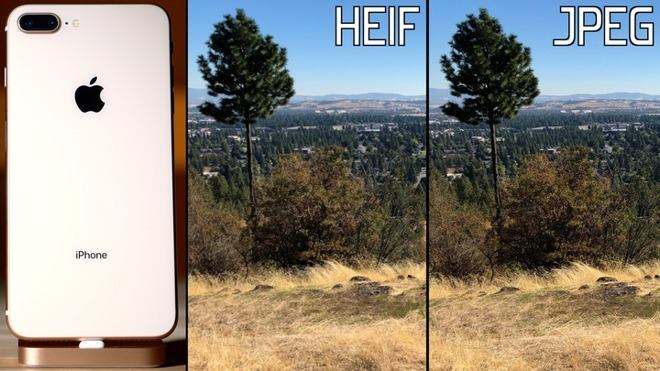
二、一鍵批量HEIF 轉 JPG(HEIC 轉 JPG) ,無損畫質
HEIF 是一種容器的圖片格式,而.HEIC 只是HEIF 檔案格式的一種擴展名。換言之,除了 .heic ,HEIF 還有其他擴展名,比如.heif 和 .avci。目前比較常見的就是.heif 和 .heic 這兩種。
iPhone 中常用的是 .heic 這種擴展名,由於大多數設備都不支援HEIF(HEIC)格式,為了方便您再其他設備上查看圖片,您需要將圖片轉成JPG。如果您有iOS 裝置,我們推薦使用專業iOS 資料管理工具 Tenorshare iCareFone 完成HEIC 轉 JPG,一鍵批量操作,轉檔速度超快,而且無損畫質。
除了轉檔,該軟體還是一款比iCloud、iTunes 更好用的iOS 資料管理工具,支援一鍵備份、一鍵還原、直接預覽備份檔、一鍵傳照片到電腦,傳輸速度更快,成功率更高,備份功能可以免費體驗,趕快試試吧!
使用iCareFone 將HEIC 轉 JPG 的操作步驟如下:
在電腦下載安裝iCareFone,然後將iPhone 連接至電腦。

前往“管理”>“照片”,點擊“導入”,將HEIC 格式照片導入軟體。

導入完成後,點擊“匯出設定”,將圖片導出格式設定為“JPG”,然後選擇需要轉檔的圖片,點擊“導出”。

三、HEIF 和JPEG 的區別是什麼?
3.1 圖像畫質
二者視覺畫質沒有差別,但是HEIF可以記錄照片的深度數據,允許您將編輯應用於場景的不同平面(例如背景,前景)。
3.2 照片佔用內存
相同畫質,HEIF 圖像佔用內存比JPEG小50%,可以為iDevice節省更多存儲空間
3.3 支援HEIF(HEIC)與JPEG(JPG)的系統
HEIC:支援iOS 11 及更新版本iOS 系統,支援iPhone 7 及更新版本設備,支援mac OS High Sierra ,不支援Windows。
JPEG:支援所有iOS 系統和iOS 設備,支援所有Mac 和Windows 系統版本
四、關於HEIF 的常見問題
4.1 如何在iPhone上設定HEIF / JPEG格式?
iOS 11、iPhone 7 及更高版本的iOS 系統或設備,默認圖像格式為HEIF(HEIC)。如果要將默認圖像格式切換為JPEG,需要前往“設定”>“攝像機”>“格式化”>關閉“攝像機捕獲”下的“高效率”。之後,您的默認照片格式將切換為最相容的格式JPEG。
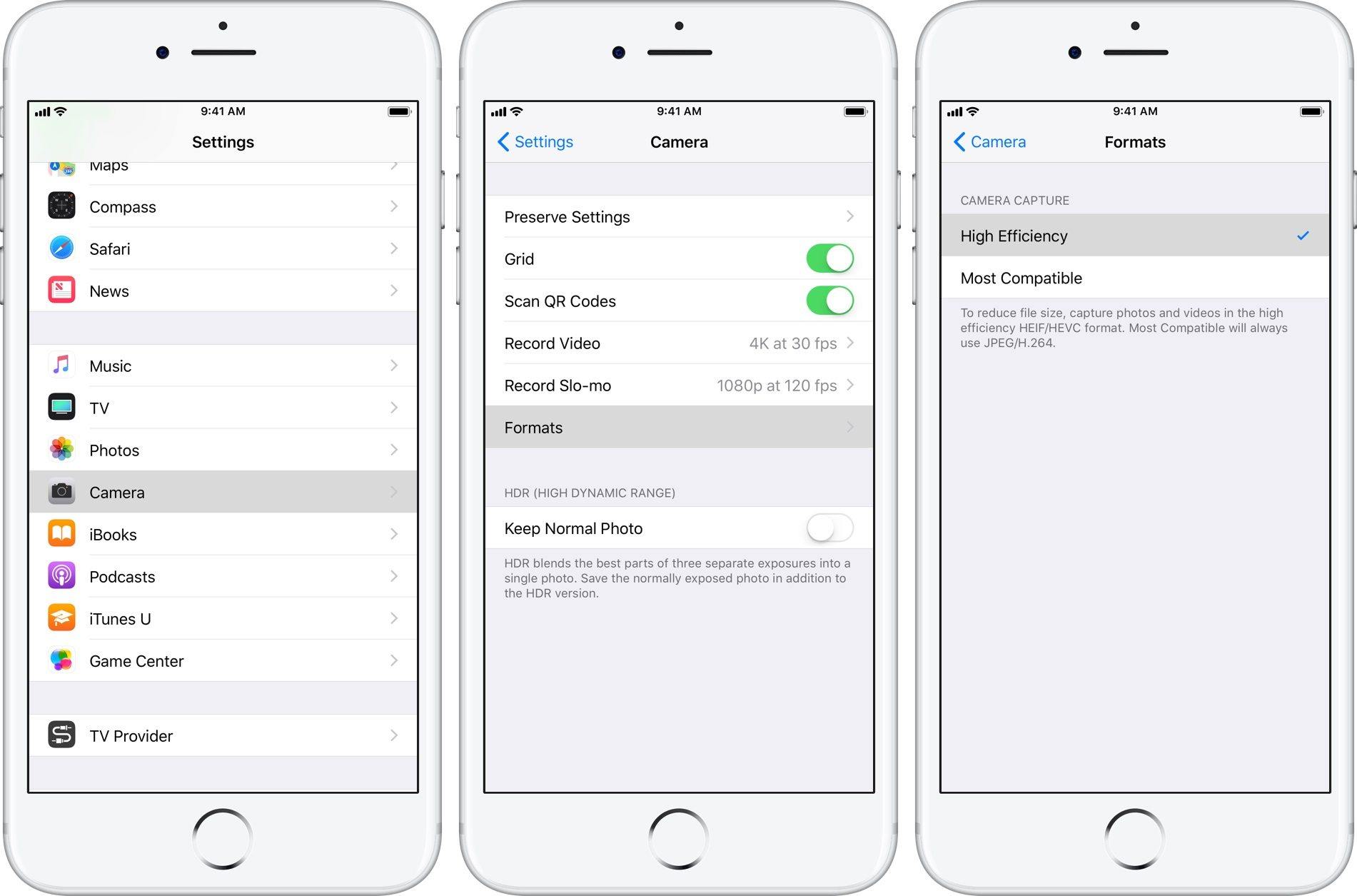
4.2 HEIF 將會取代 JPEG 嗎?
雖然HEIF 有諸多優勢,但是短期內不會取代JPEG。因為專業攝影師仍應該傾向於拍攝RAW 檔案以方便之後進行轉換,而另一方面,非Apple的其他平台、瀏覽器和裝置上,JPEG 仍是主流。
4.3 HEIF 與 HEIC 的區別是什麼?
HEIF 是「高效影像格式」標準的名稱,而.HEIC 只是HEIF 檔案格式的一種擴展名。換言之,除了 .heic ,HEIF 還有其他擴展名,比如.heif 和 .avci。目前比較常見的就是.heif 和 .heic 這兩種。
總結
本文詳細介紹了HEIF(HEIC)的相關資訊,以及通過Tenorshare iCareFone 一鍵完成HEIF(HEIC)轉JPG 的操作教學,使用iCareFone 轉檔,速度超快,而且無損畫質,實為不二之選,趕快下載體驗吧!